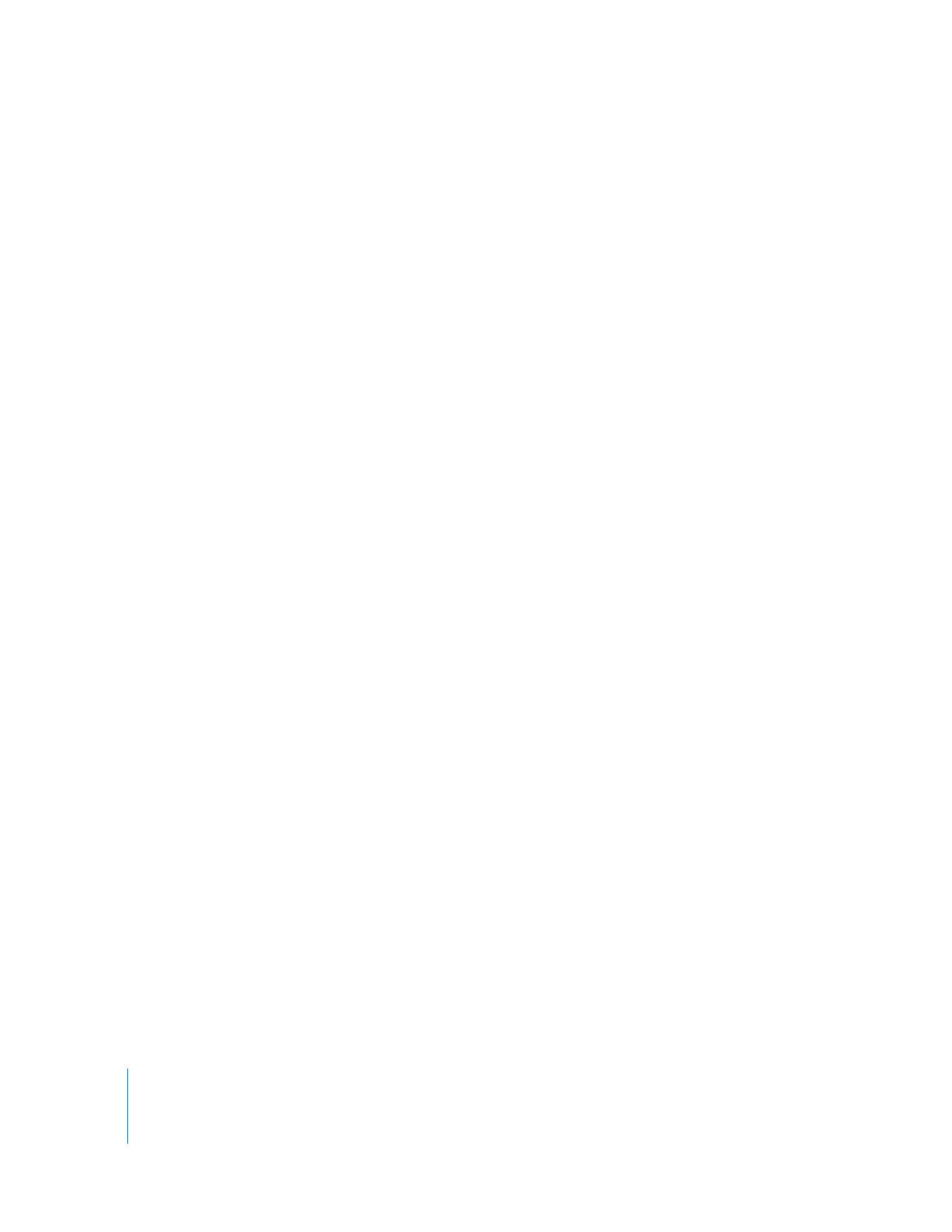
Réactivation d’un ordinateur
Apple Remote Desktop peut réactiver des ordinateurs clients dont l’activité a été sus-
pendue. Pour réactiver un ordinateur via Remote Desktop, il faut que le matériel réseau
de l’ordinateur gère la réactivation via l’envoi de paquets réseau (wakeonlan) et que
l’option « Réactiver pour permettre l’accès à l’administrateur du réseau Ethernet » soit
activée dans les Options de réactivation des préférences Économiseur d’énergie de
l’ordinateur.
Il est impossible de réactiver les ordinateurs connectés au réseau via AirPort ou ceux
qui ne se trouvent pas sur votre sous-réseau local. Apple Remote Desktop utilise un
paquet « wakeonlan » pour réactiver les ordinateurs clients suspendus. Le paquet peut
uniquement être distribué via une adresse de diffusion locale, de sorte qu’il fonctionne
uniquement sur un réseau local. En outre, le matériel réseau doit toujours être ali-
menté pour recevoir le paquet et agir sur ce paquet. AirPort et les autres interfaces
réseau sans fil sont totalement hors tension lorsqu’elles sont suspendues et ne peu-
vent donc pas recevoir de paquet wakeonlan.
Si vous devez réactiver des ordinateurs sur un autre sous-réseau, vous pouvez utiliser
un ordinateur de ce sous-réseau comme une sorte de sentinelle. Il n’est jamais sus-
pendu et exécute une autre copie avec licence de Remote Desktop, et il peut être con-
trôlé par votre copie locale de Remote Desktop. De cette façon, vous pouvez contrôler
l’ordinateur « sentinelle » et lui demander de réactiver les ordinateurs clients sur son
sous-réseau local.
Pour réactiver un ordinateur :
1
Sélectionnez une liste d’ordinateurs dans la fenêtre principale de Remote Desktop.
2
Sélectionnez dans la liste un ou plusieurs ordinateurs qui affichent l’état « Suspendu »
ou « Déconnecté ».
3
Choisissez Gestion > Réactiver.
4
Cliquez sur Réactiver.